Oppdag hvordan du endrer størrelse på en video på Android med effektive metoder
Enten du er en påvirker på sosiale medier eller bare ønsker å dele ditt siste reiseeventyr med venner og familie, kan endring av størrelsen på videoene utgjøre hele forskjellen. Ikke bare kan det bidra til å optimalisere filstørrelsen for enklere deling, men det kan også forbedre seeropplevelsen for publikum. I dette innlegget viser vi deg hvordan endre størrelse på videoer på Android, fra å justere sideforholdet til å endre videooppløsningen. Med vår enkle og lett-å-følge guide kan du endre størrelsen på videoene dine som en proff og ta innholdet ditt til neste nivå.
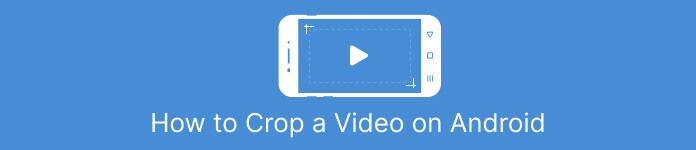
Del 1. Veiledning Hvordan beskjære en video på Android med Samsung Gallery
Samsung Gallery-appen er et must for å administrere og redigere det visuelle innholdet ditt hvis du eier en Samsung-enhet. En av appens nyttige funksjoner er muligheten til å beskjære videoer mens du er på farten. Den lar brukere fjerne uønskede deler av en video eller justere sideforholdet. Beskjæringsfunksjonen gjør det enkelt og intuitivt. Med Samsung Gallery kan du enkelt lage og dele videoer av høy kvalitet som er skreddersydd for dine behov. Se trinnene nedenfor for å hjelpe deg med å bruke dette Android-videoredigeringsverktøyet.
Trinn 1. Start Samsung Gallery-appen på enheten din og finn videoen du vil beskjære.
Steg 2. Trykk på videoen for å åpne den, og trykk deretter på Redigere knappen (blyantikonet) nederst på skjermen. Fra Redigere skjerm, velg Avling alternativ.
Trinn 3. Du vil nå se et rektangel over videoen, med håndtak i hvert hjørne. Dra håndtakene for å endre størrelsen på rektangelet etter behov for å beskjære videoen. Trykk på Spille for å forhåndsvise den beskårede videoen.
Trinn 4. Hvis du er fornøyd med resultatene, trykker du på Lagre for å lagre den beskårede videoen i galleriet ditt.
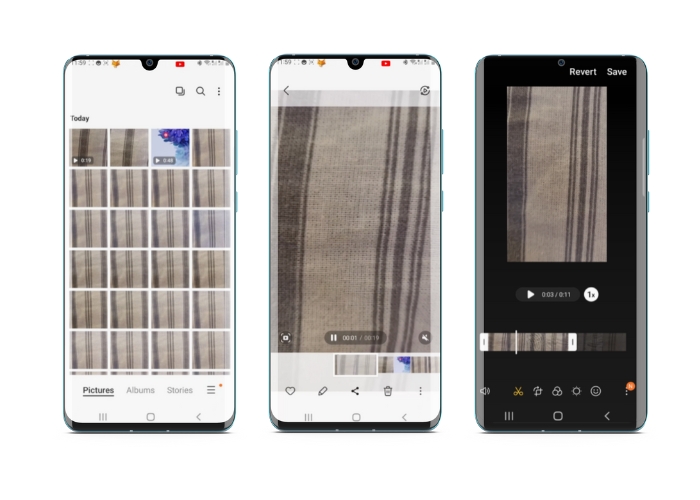
Del 2. Gjennomgang Hvordan beskjære en video på Android med Google Foto
Google Photos er en populær foto- og videoadministrasjonsapp for Android-brukere, og den kommer med en lang rekke funksjoner som hjelper deg med å redigere og forbedre det visuelle innholdet ditt. En flott funksjon ved dette verktøyet er muligheten til å beskjære videoer, som lar deg fjerne uønskede deler og fokusere på de viktigste øyeblikkene. Du kan beskjære videoer med bare noen få trykk, noe som gjør det enkelt og intuitivt å lage polert og profesjonelt utseende videoinnhold på Android-enheten din. Her viser vi deg hvordan du beskjærer videoer med Google Foto trinn for trinn.
Trinn 1. Start Google Pictures-appen på Android-enheten din og finn videoen du vil beskjære. Trykk deretter på Redigere knappen nederst på skjermen.
Steg 2. Fra redigeringsskjermen velger du Beskjær og roter alternativ.
Trinn 3. Du vil nå se et rektangeloverlegg på videoen, med håndtak i hvert hjørne. Bruk håndtakene til å endre størrelsen på rektangelet etter behov for å beskjære filmen.
Trinn 4. Til slutt, slå Lagre for å lagre endringene du har gjort i videoen.
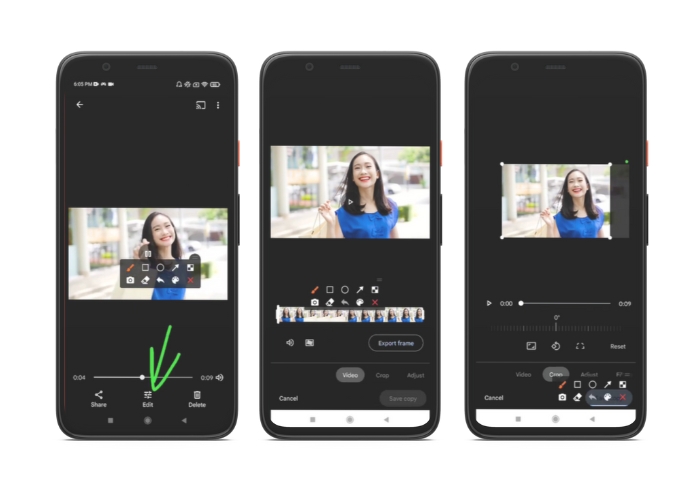
Del 3. Veiledning for hvordan du beskjærer en video på Android med en tredjepartsapp
Enkel videooppretting og redigering er nå innen rekkevidde for alle med et Android-håndsett, takket være Vid.moro. Dette programmet lar brukere redigere filmene sine på en rekke måter, inkludert å legge til musikk, tekst og effekter, trimme og sammenslåing av segmenter, og mer. Du kan lære hvordan du endrer størrelsen på en video på Android ved å følge trinnene for dette programmet nedenfor.
Trinn 1. Last ned Vid.fun-appen fra Google Play Store, og start deretter et nytt prosjekt.
Steg 2. Fra enhetens galleri eller kamerarull, velg klippet du ønsker å beskjære og slipp det på tidslinjen.
Trinn 3. Velg ønsket videosegment i tidslinjen ved å trykke på det; bruk deretter Avling knappen nederst på skjermen for å endre segmentet.
Trinn 4. Et rektangel er lagt over filmen, og du kan dra i hjørnene for å gjøre justeringer. For å beskjære filmen, ta tak i hjørnehåndtakene og dra dem til ønsket posisjon. Du kan sende videoen til dine kjære eller legge den ut på nettet når du er ferdig.
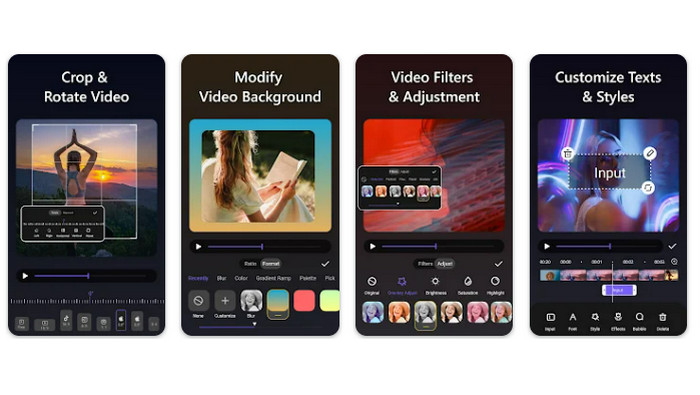
Del 4. Appanbefaling
Etter mobilappene har vi selvfølgelig også en anbefaling for skrivebordsapper. Video Converter Ultimate av FVC er en omfattende programvare for å endre videoformater, inkludert mange verktøy for redigering. Alternativet for å justere videoens sideforhold er en fremtredende funksjon.
Med dette programmet kan du enkelt endre videoens form og størrelse ved å endre sideforholdet. Hvis du ønsker å dele en video på sosiale medier med et spesifikt sideforhold, eller hvis du bare trenger å få videoen til å passe til en bestemt skjermstørrelse, har FVC Video Converter Ultimate deg dekket. Finn ut hvordan du beskjærer videoer på Android ved hjelp av dette programmet.
Trinn 1. Last ned og installer FVC Video Converter Ultimate
Du kan laste ned appen ved å huke av på en av Gratis nedlasting knappene nedenfor. Når programmet er lastet ned, installer og start det på datamaskinen.
Gratis nedlastingFor Windows 7 eller nyereSikker nedlasting
Gratis nedlastingFor MacOS 10.7 eller nyereSikker nedlasting
Trinn 2. Importer videoen for å beskjære
Deretter går du videre til Toolbox-fanen som ligger øverst i programmets grensesnitt. Deretter velger du Video Cropper og legg til en fil ved å krysse av i tillegg til sign-knappen.
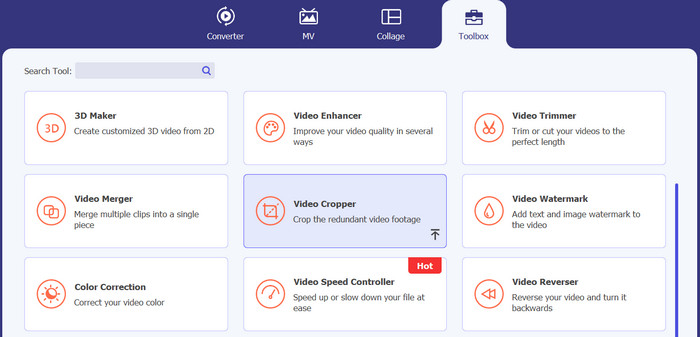
Trinn 3. Beskjær videofilen
Du kan nå beskjære den importerte videoen. Bruk glidebryterne for beskjæringsområde til å justere området du vil beskjære fra videoen. Du kan også velge et spesifikt sideforhold fra rullegardinmenyen. Forhåndsvis den beskårne videoen for å sikre at den ønskede delen av videoen er beskåret.
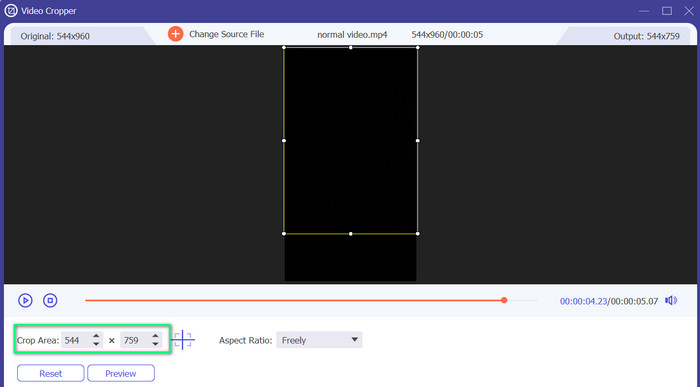
Trinn 4. Eksporter den beskårede videoen
Til slutt, trykk på Eksport knappen nederst til høyre for å fullføre beskjæringsprosessen og lagre den beskårede videoen.
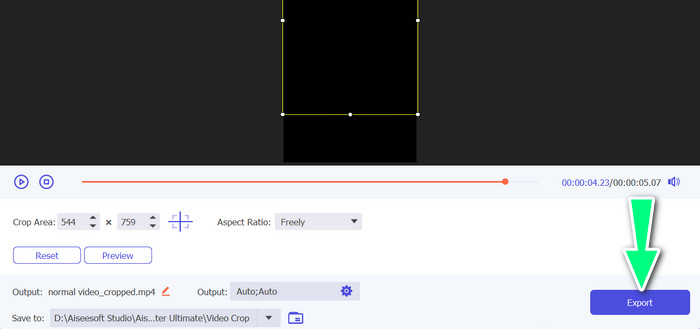
Del 5. Vanlige spørsmål om beskjæring av videoer på Android
Hvordan beskjærer jeg videoer uten å miste kvalitet?
En måte å beskjære videoer uten å miste kvalitet er å bruke et videoredigeringsverktøy som støtter ikke-destruktiv beskjæring. Dette betyr at den originale videofilen ikke endres, og bare den beskårne delen lagres som en ny fil.
Vil beskjæring av en video på Android påvirke kvaliteten eller oppløsningen?
Ja, beskjæring av en video på Android kan påvirke kvaliteten eller oppløsningen, siden prosessen innebærer å fjerne en del av den originale videoen. I hvilken grad kvaliteten eller oppløsningen påvirkes avhenger imidlertid av ulike faktorer, for eksempel størrelsen på beskjæringen, kvaliteten på den originale videoen og metoden som brukes for å beskjære videoen.
Er det mulig å beskjære en video og legge til effekter eller filtre samtidig på Android?
Ja, det er mulig å beskjære en video og legge til effekter eller filtre samtidig på Android. Det er forskjellige videoredigeringsapper tilgjengelig i Google Play Store som tilbyr både beskjæring og videoeffekter og videofilter alternativer. Noen populære eksempler inkluderer FVC Video Converter Ultimate, Filmora, etc.
Konklusjon
Læring hvordan beskjære en video på Android er en enkel prosess som kan gjøres med ulike apper og programvare. Samsung Gallery, Google Photos og FVC Video Converter Ultimate er bare noen få eksempler på verktøy som kan hjelpe deg med å beskjære videoene dine på Android-enheter.



 Video Converter Ultimate
Video Converter Ultimate Skjermopptaker
Skjermopptaker



